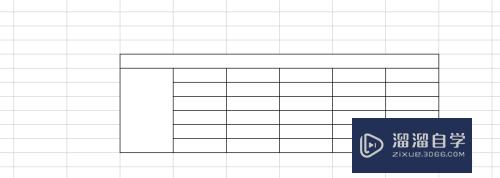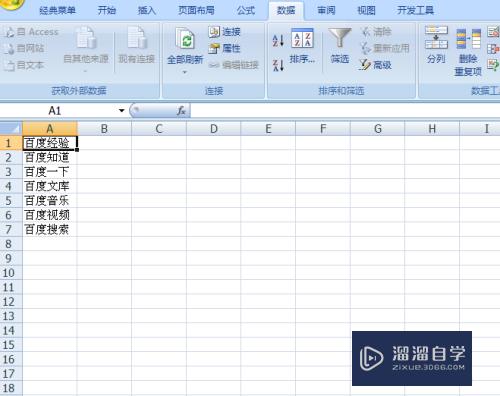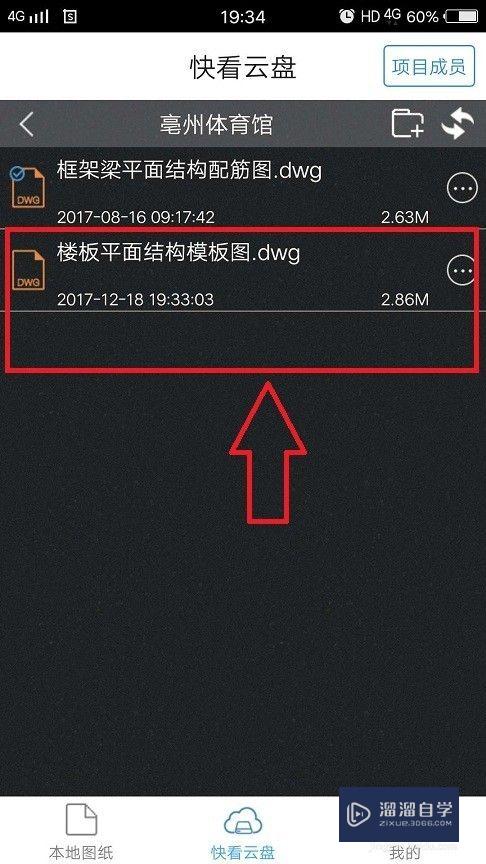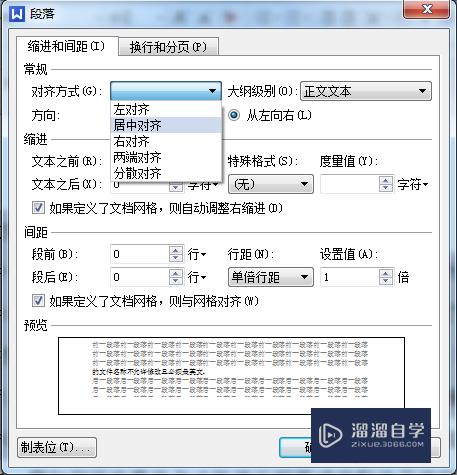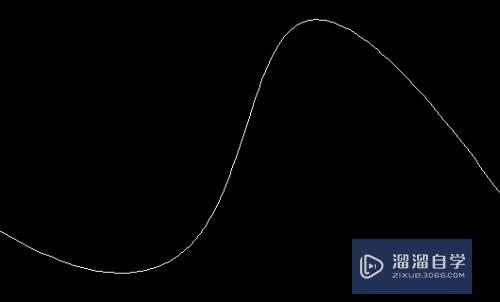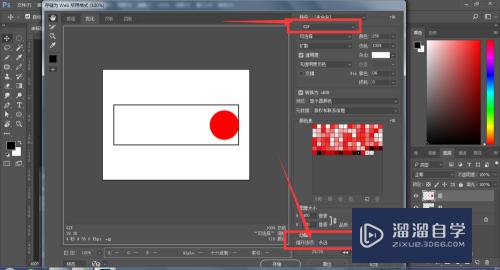如何用Excel表格给照片排版(如何用excel表格给照片排版打印)优质
如何用Excel表格给照片排版?其实我们自己也能运用常规的Office软件来为照片排版。这样打印出来也和照相馆的一样。非常方便哦!
想了解更多的“Excel”相关内容吗?点击这里免费学习Excel课程>>
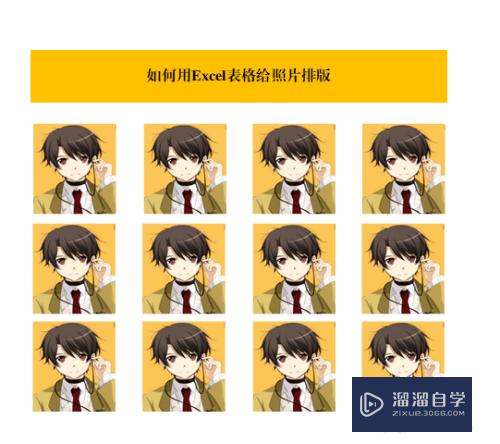
工具/软件
硬件型号:华为MateBook D 14
系统版本:Windows10
所需软件:Excel
方法/步骤
第1步
首先我们先插入一张需要排版的照片。方法:插入--图片--选择正确路径。确定。
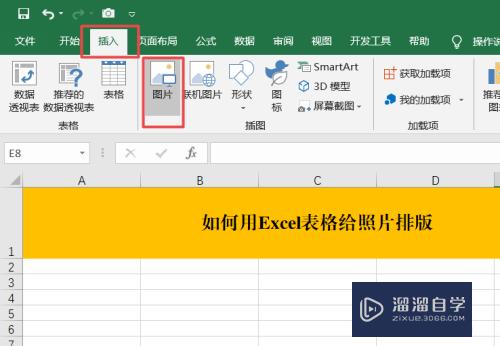
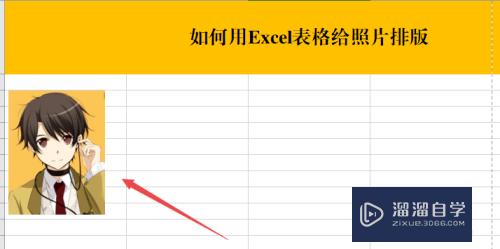
第2步
选中这张照片。再复制出3版。
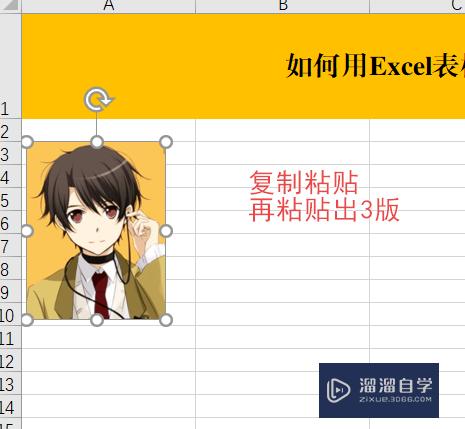
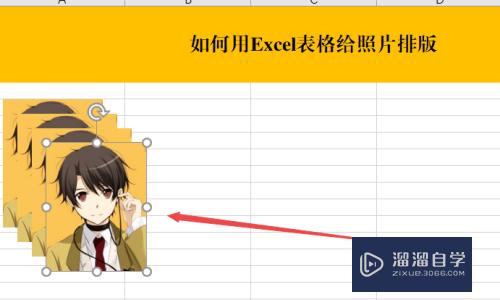
第3步
将复制出来的最后一张放到右侧打印边缘处适合的位置。然后按Ctrl+A全选。
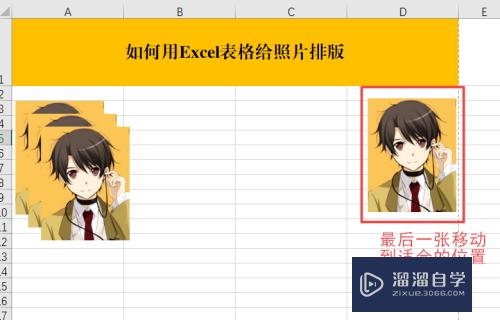
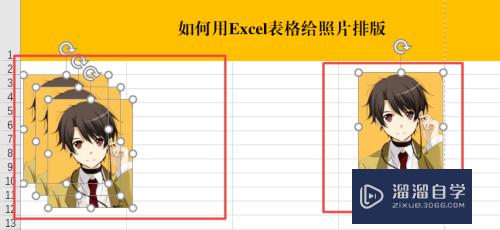
第4步
先进行横向排版。方法:格式--对齐--垂直居中;然后再点格式--对齐--横向分布。这样第一行的照片就排好了。
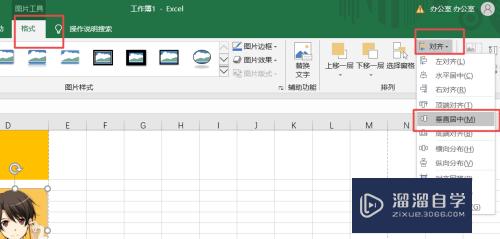
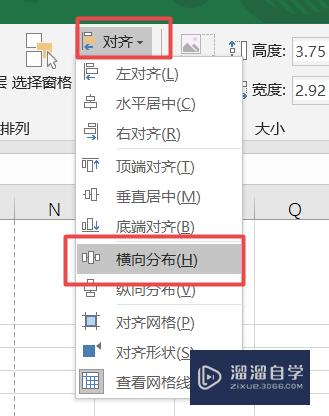
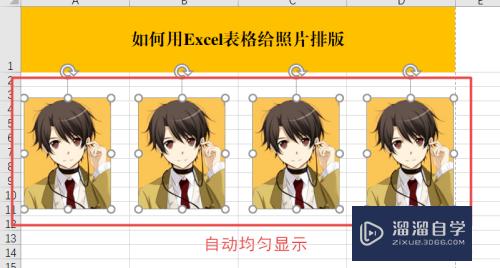
第5步
最后。全选图片。使用复制粘贴功能。再复制出2组。拖动到对称分布的位置处。就可以打印了。

以上关于“如何用Excel表格给照片排版(如何用excel表格给照片排版打印)”的内容小渲今天就介绍到这里。希望这篇文章能够帮助到小伙伴们解决问题。如果觉得教程不详细的话。可以在本站搜索相关的教程学习哦!
更多精选教程文章推荐
以上是由资深渲染大师 小渲 整理编辑的,如果觉得对你有帮助,可以收藏或分享给身边的人
本文标题:如何用Excel表格给照片排版(如何用excel表格给照片排版打印)
本文地址:http://www.hszkedu.com/73513.html ,转载请注明来源:云渲染教程网
友情提示:本站内容均为网友发布,并不代表本站立场,如果本站的信息无意侵犯了您的版权,请联系我们及时处理,分享目的仅供大家学习与参考,不代表云渲染农场的立场!
本文地址:http://www.hszkedu.com/73513.html ,转载请注明来源:云渲染教程网
友情提示:本站内容均为网友发布,并不代表本站立场,如果本站的信息无意侵犯了您的版权,请联系我们及时处理,分享目的仅供大家学习与参考,不代表云渲染农场的立场!